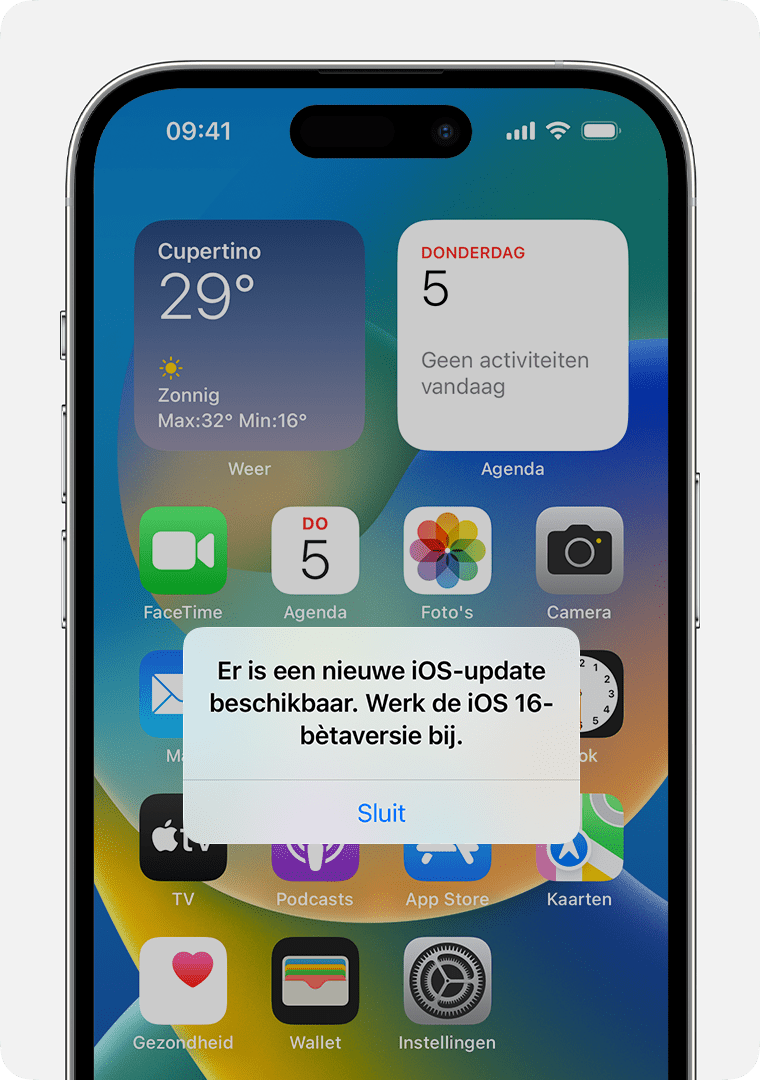iOS- of iPadOS-bètasoftware verwijderen
Leden van het Apple Beta Software Program, het Customer Seed-programma en het Apple Developer Program kunnen bètareleases van iOS of iPadOS uitproberen. Je kunt teruggaan naar de laatste openbaar uitgebrachte versie van iOS of iPadOS als je een iOS-bètaversie hebt geïnstalleerd en deze niet meer wilt gebruiken.
Meer informatie over het Apple Beta Software Program of het Apple Developer Program.
De bètaversie van iOS of iPadOS verwijderen
De huidige versie van iOS of iPadOS herstellen
De bètaversie van iOS of iPadOS verwijderen
Voor apparaten met iOS 16.4 of iPadOS 16.4 of nieuwer:
Ga naar 'Instellingen' > 'Algemeen' > 'Software-update' > 'Bèta-updates' en tik op 'Uit'.
Voor apparaten met iOS 16.3.1 of iPadOS 16.3 of ouder:
Ga naar 'Instellingen' > 'Algemeen' > 'VPN- en apparaatbeheer'.
Tik op het iOS- en iPadOS-bètasoftwareprofiel dat nu wordt weergegeven.
Tik op 'Verwijder profiel'. Voer de toegangscode voor het apparaat in als daarom wordt gevraagd en tik dan op 'Verwijder'. Nadat het profiel is verwijderd, ontvangt je apparaat geen openbare bèta's meer.
Als je een computer hebt gebruikt om een iOS- of iPadOS-bèta te installeren, moet je iOS of iPadOS herstellen om de bètaversie te verwijderen.
De huidige versie van iOS of iPadOS herstellen
Om de bèta direct te verwijderen zonder bij te werken naar een nieuwere versie van iOS of iPadOS, moet je het apparaat wissen en herstellen.
Als je een gearchiveerde reservekopie hebt, kun je die gebruiken om het apparaat te configureren nadat je het hebt gewist en hersteld.
Reservekopieën die zijn aangemaakt tijdens het gebruik van bètasoftware, zijn mogelijk niet compatibel met lagere versies van iOS of iPadOS. Als je geen oudere reservekopie hebt die is aangemaakt met de huidige versie van iOS of iPadOS, kun je het apparaat mogelijk niet herstellen met je meest recente reservekopie.
Zorg dat de nieuwste versie van macOS of de nieuwste versie van iTunes op je Mac is geïnstalleerd.
Sluit het apparaat aan op de computer en zet het apparaat in de herstelmodus. Volg hiervoor deze stappen:
Op een iPad zonder thuisknop: druk kort op de volumeknop die zich het dichtst bij de bovenste knop bevindt. Druk kort op de volumeknop die zich het verst van de bovenste knop bevindt. Houd de bovenste knop ingedrukt tot de iPad opnieuw opstart. Als je het niet zeker weet, kun je hier lezen op welke knoppen je moet drukken om je iPad opnieuw op te starten. Blijf de bovenste knop ingedrukt houden tot de iPad in de herstelmodus wordt gezet.
Op een iPhone 8 of nieuwer: druk kort op de volume-omhoogknop. Druk kort op de volume-omlaagknop. Houd vervolgens de zijknop ingedrukt totdat je het scherm van de herstelmodus ziet.
Op een iPhone 7, iPhone 7 Plus, of iPod touch (7e generatie): houd de sluimerknop en de volume-omlaagknop tegelijkertijd ingedrukt. Laat deze knoppen niet los wanneer je het Apple logo ziet. Houd beide knoppen ingedrukt tot je het scherm van de herstelmodus ziet.
Op een iPhone 6s en ouder, iPad met thuisknop of iPod touch (6e generatie of ouder): houd de sluimerknop en de thuisknop tegelijkertijd ingedrukt. Laat deze knoppen niet los wanneer je het Apple logo ziet. Houd beide knoppen ingedrukt tot je het scherm van de herstelmodus ziet.
Klik op de optie 'Herstel' wanneer deze wordt weergegeven. Hiermee wordt je apparaat gewist en wordt de actuele niet-bètaversie van iOS of iPadOS geïnstalleerd. Als het downloaden langer duurt dan 15 minuten en het scherm van de herstelmodus op je apparaat wordt gesloten, wacht je tot het downloaden is voltooid en herhaal je vervolgens stap 2.
Wacht tot het herstel is voltooid. Voer je Apple ID en wachtwoord in als je hierom wordt gevraagd zodat het activeringsslot wordt uitgeschakeld. Lees hier wat je moet doen als de herstelprocedure niet wordt voltooid.
Nadat het herstel is voltooid, kun je het apparaat configureren vanaf de gearchiveerde reservekopie, die moet zijn gemaakt van een oudere versie van iOS of iPadOS.
Als je een iCloud- of computerreservekopie van een apparaat maakt waarop de bètaversie van iOS of iPadOS is geïnstalleerd, kan de reservekopie niet worden teruggezet op apparaten met oudere versies van iOS of iPadOS. Als je bijvoorbeeld teruggaat naar iOS 11.4.1 vanaf de bètaversie van iOS 12, wordt een reservekopie die je met de bètaversie van iOS hebt gemaakt, niet teruggezet. In plaats daarvan moet je een reservekopie terugzetten die je vóór de installatie van de bètaversie van iOS of iPadOS hebt gemaakt.
Bijwerken wanneer in een waarschuwing wordt aangegeven dat er een nieuwe iOS- of iPadOS-update beschikbaar is
Als je deze waarschuwing ziet, is de bètaversie van iOS of iPadOS op je apparaat verlopen en moet je deze bijwerken. Tik op 'Instellingen' > 'Algemeen' > 'Software-update' en installeer de update.